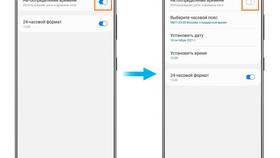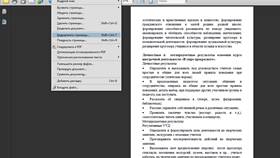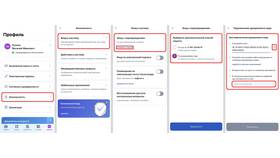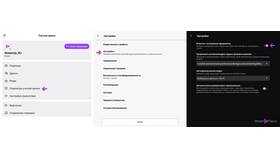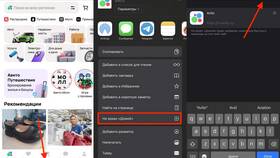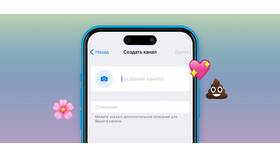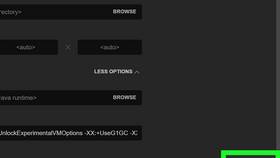| Автоматическая настройка | Синхронизация с сетью оператора |
| Ручная настройка | Самостоятельный ввод времени и даты |
| Через параметры разработчика | Для специальных случаев |
- Откройте "Настройки"
- Перейдите в "Общие настройки"
- Выберите "Дата и время"
- Активируйте "Автоматическая дата и время"
- Включите "Автоматический часовой пояс"
- В меню "Дата и время" отключите автоматическую настройку
- Нажмите "Установить дату" для изменения даты
- Выберите "Установить время" для изменения времени
- Укажите правильные значения
- Нажмите "Готово" для сохранения
| 1 | Откройте настройки даты и времени |
| 2 | Выберите "Часовой пояс" |
| 3 | Введите или выберите нужный часовой пояс |
| 4 | Подтвердите изменения |
- Перейдите в настройки даты и времени
- Найдите пункт "Формат времени"
- Выберите "24-часовой формат"
- Для возврата к 12-часовому формату повторите действия
- Если время сбрасывается - замените батарею (для старых моделей)
- При неверном часовом поясе проверьте настройки локации
- Для точного времени используйте приложения-хронометры
- При постоянных сбоях выполните сброс настроек
| Galaxy S и Note | Настройки в основном меню |
| Galaxy A и M | Аналогичный интерфейс настроек |
| Старые модели | Может отличаться путь к настройкам |
- Автоматическая настройка требует подключения к интернету
- Ручной ввод отключает синхронизацию с сетью
- Некоторые банковские приложения требуют точного времени
- Изменения вступают в силу немедленно
Изменение времени на смартфонах Samsung Galaxy осуществляется через стандартные настройки системы. Для большинства пользователей рекомендуется использовать автоматическую настройку, обеспечивающую точное время без необходимости ручного ввода.